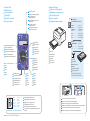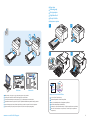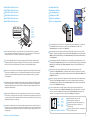www.xerox.com/office/6022support
www.xerox.com/msds (U.S./Canada)
www.xerox.com/environment_europe
RO
Înainte de a utiliza imprimanta, citiţi capitolele
privind siguranţa şi reglementările din documentul
Ghid de utilizare disponibil pe Software and
Documentation disc (Disc pentru software şi
documentaţie) sau online.
Material Safety Data Sheets (fişe tehnice privind
siguranţa materialelor utilizate) (SUA/Canada) şi
informaţiile privind mediul (Europa) sunt disponibile
online.
CS
Než začnete tiskárnu používat, přečtěte si kapitoly o
bezpečnosti a právních předpisech v uživatelské
příručce, která je k dispozici na disku Software and
Documentation disc (Disk se softwarem a
dokumentací) nebo online.
Dokumenty Material Safety Data Sheets
(bezpečnostní specifikace materiálu) (USA/Kanada) a
informace o vlivu na životní prostředí (Evropa) jsou k
dispozici online.
BG
Преди да използвате принтера, прочетете главите за
безопасността и нормативните изисквания в User
Guide (Ръководство за потребителя), намиращо се на
диска Software and Documentation (Софтуер и
документация) или онлайн.
Material Safety Data Sheets (Данни за безопасността
на материалите) (САЩ/Канада) и информация
относно околната среда (Европа) можете да
намерите онлайн.
PO
Przed rozpoczęciem używania drukarki należy
przeczytać rozdziały dotyczące bezpieczeństwa i
zgodności z przepisami w Przewodniku użytkownika
dostępnym na dysku Software and Documentation
disc (Płyta z oprogramowaniem i dokumentacją) lub
w Internecie.
Material Safety Data Sheets (Karty danych o
bezpieczeństwie materiałów) (USA/Kanada) i
informacje związane z ochroną środowiska (Europa)
dostępne są w Internecie.
EN
Before operating your printer, read the safety and
regulatory chapters in the User Guide available on
the Software and Documentation disc or online.
The Material Safety Data Sheets (US/Canada) and
environmental information (Europe) are available
online.
HU
A nyomtató működtetése előtt olvassa el a
biztonságról és az előírásokról szóló fejezeteket a
Felhasználói útmutatóban, amely a Software and
Documentation (Szoftverek és dokumentáció) című
lemezen vagy online érhető el.
A Material Safety Data Sheets (Anyagbiztonsági
adatlapok) (USA/Kanada) és a környezetvédelmi
információk (Európa) online érhetők el.
www.xerox.com/office/
businessresourcecenter
Templates, tips, and tutorials
Šablony, tipy a výukové programy
Szablony, wskazówki i samouczki
Sablonok, tippek és bemutatók
Modele, recomandări şi tutoriale
Шаблони, съвети и самоучители
EN
CS
PO
HU
RO
BG
www.xerox.com/office/6022supplies
Printer supplies
Spotřební materiál k tiskárně
Materiały eksploatacyjne drukarki
Nyomtatókellékek
Consumabile pentru imprimantă
Консумативи за принтера
EN
CS
PO
HU
RO
BG
More Information
Další informace
Więcej informacji
További információk
Mai multe informaţii
Допълнителна информация
EN
CS
PO
HU
RO
BG
607E01230 Rev A © 2014 Xerox Corporation. All Rights Reserved. Xerox
®
,
Xerox and Design
®
, and Phaser
®
are trademarks of Xerox Corporation
in the United States and/or other countries.
Xerox Phaser 6022
Color Printer
Xerox
®
Phaser
®
6022
Quick Use Guide
Čeština
Polski
Magyar
Română
Български
Stručný návod k použití
Skrócona instrukcja obsługi
Gyorsútmutató
Ghid rapid de utilizare
Кратко ръководство за употреба
CS
PO
HU
RO
BG

2
www.xerox.com/office/6022support
60–163 g/m
2
(16 lb. Bond–60 lb. Cover)
Letter............................8.5 x 11 in.
Legal.............................8.5 x 14 in.
Executive.....................7.25 x 10.5 in.
Folio..............................8.5 x 13 in.
A4..................................210 x 297 mm
A5..................................148 x 210 mm
B5 ..................................176 x 250 mm
Monarch......................3.9 x 7.5 in.
Commercial #10........4.1 x 9.5 in.
DL ..................................110 x 220 mm
C5 ..................................162 x 229 mm
W: 76.2–215.9 mm (3–8.5 in.)
L: 127–355.6 mm (5–14 inches)
LL
WW
Windows
Macintosh
LL
WW
Control Panel
Ovládací panel
Panel sterowania
Vezérlőpult
Panoul de comandă
Контролен панел
EN
CS
PO
HU
RO
BG
A Menu Map is available online.
Mapa nabídek je k dispozici online.
Mapa menu jest dostępna online.
A Menütérkép elérhető online.
Harta meniului este disponibilă online.
Онлайн можете да намерите Menu Map (Карта на
менюто).
EN
CS
PO
HU
RO
BG
System Menu
Nabídka systému
Menu systemu
Rendszermenü
Meniul sistemului
Системно меню
EN
CS
PO
HU
RO
BG
Ready/Processing
Připraven/Zpracování
Gotowa/Przetwarzanie
Kész/Adatfeldolgozás
Pregătit/Procesare
Готово/Обработва се
EN
CS
PO
HU
RO
BG
Error
Chyba
Błąd
Hiba
Eroare
Грешка
EN
CS
PO
HU
RO
BG
Cancel
Zrušit
Anuluj
Mégse
Anulare
Отмяна
EN
CS
PO
HU
RO
BG
Power Saver On/Off
Úsporný režim zapnutý/vypnutý
Oszczędzanie energii
włączone/wyłączone
Energiatakarékos funkció be- és
kikapcsolása
Economizor de energie
activat/dezactivat
Включване/изключване на
енергоспестяващ режим
EN
CS
PO
HU
RO
BG
Menu navigation/Adjustments
Pohyb v nabídce/úpravy
Nawigacja menu/Regulacja
Navigálás a menüben/Beállítások
Navigare în meniu/Reglări
Придвижване в менюто/Настройки
EN
CS
PO
HU
RO
BG
Back
Zpět
Wstecz
Vissza
Înapoi
Назад
EN
CS
PO
HU
RO
BG
OK/Accept
OK/Přijmout
OK/Akceptuj
OK/Elfogad
OK/Acceptare
OK/Приемане
EN
CS
PO
HU
RO
BG
www.xerox.com/office/6022docs
English
Français
Italiano
Deutsch
Español
Português
Nederlands
Svenska
Dansk
Русский
Čeština
Polski
Magyar
Türkçe
Supported Papers
Podporované druhy papíru
Obsługiwane rodzaje papieru
Támogatott papírok
Hârtia acceptată
Поддържани видове хартия
EN
CS
PO
HU
RO
BG
Paper Tray
Zásobník papíru
Taca papieru
Papírtálca
Tava de hârtie
Тава за хартия
EN
CS
PO
HU
RO
BG
Select paper size and type in the print driver.
Vyberte v tiskovém ovladači formát a typ papíru.
Wybierz rozmiar i typ papieru w sterowniku drukarki.
Válassza ki a papírméretet és adja meg a nyomtató illesztőprogramjában.
Selectaţi formatul şi tipul hârtiei în driverul de imprimare.
Изберете размера и типа на хартията в принтерния драйвер.
EN
CS
PO
HU
RO
BG
Custom
Uživatelský
Niestandardowy
Egyedi
Hârtie personalizată
Потребителски тип
EN
CS
PO
HU
RO
BG

3
www.xerox.com/office/6022support
Y
Y > 297 mm (11.7 in.)
Custom
Folio
Legal
1
2
1
3
5
4
2
Basic Printing
Základní tisk
Drukowanie podstawowe
Alapvető nyomtatás
Informaţii de bază pentru imprimare
Основни функции за печат
EN
CS
PO
HU
RO
BG
When loading paper: Confirm or select the correct type and size on the
control panel
Při vkládání papíru: potvrďte nebo vyberte na ovládacím panelu správný typ
a formát
Podczas ładowania papieru: potwierdź lub wybierz odpowiedni typ i rozmiar
na panelu sterowania
A papír betöltésekor válassza ki és erősítse meg a megfelelő papírtípust és
-méretet a vezérlőpulton.
Când încărcaţi hârtia: confirmaţi sau selectaţi tipul şi formatul corect la
panoul de comandă
При зареждане на хартия: потвърдете или изберете правилния тип и размер
в контролния панел
EN
CS
PO
HU
RO
BG

4
www.xerox.com/office/6022support
Macintosh
Windows
1
2
3
1
1 2
2
www.xerox.com/office/6022docs
When printing, select paper size, type, and printing options in the print driver.
Při tisku vyberte v tiskovém ovladači formát a typ papíru a možnosti tisku
W czasie drukowania wybierz rozmiar papieru, typ i opcje drukowania w sterowniku drukarki.
Nyomtatáskor válassza ki a papírméretet, -típust és nyomtatási beállításokat a nyomtató-illesztőprogramban.
Atunci când imprimaţi, selectaţi formatul, tipul hârtiei şi opţiunile de imprimare în driverul de imprimare.
При печатане изберете размера и типа на хартията и опциите за печат в принтерния драйвер.
EN
CS
PO
HU
RO
BG
Paper Jams
Zaseknutý papír
Zacięcia papieru
Papírelakadások
Blocaje de hârtie
Засядане на хартия
EN
CS
PO
HU
RO
BG
See: User Guide > Troubleshooting
Viz Uživatelská příručka > Odstraňování problémů
Patrz: Przewodnik użytkownika > Rozwiązywanie problemów
Lásd: Felhasználói útmutató > Hibaelhárítás
Consultaţi: User Guide (Ghidul de utilizare) > Troubleshooting (Rezolvarea problemelor)
Вижте: User Guide (Ръководство за потребителя) > Troubleshooting (Отстраняване на
неизправности)
EN
CS
PO
HU
RO
BG

5
www.xerox.com/office/6022support
http://xxx.xxx.xxx.xxx
1
2
3
2x2x
CS
Na konfigurační stránce je uvedena adresa IP tiskárny a další podrobné informace. Chcete-li tuto stránku
vytisknout, v případě potřeby aktivujte tiskárnu stisknutím tlačítka Úsporný režim a potom stiskněte tlačítko
Nabídka. Stisknutím tlačítka OK vyberte položku Informační strany a dalším stisknutím tlačítka OK vyberte
položku Konfigurace.
PO
Strona konfiguracji zawiera Adres IP drukarki oraz inne szczegółowe informacje. Aby wydrukować tę stronę,
naciśnij przycisk Oszczędzanie energii, aby, jeśli to konieczne, wybudzić drukarkę, a następnie naciśnij przycisk
Menu. Naciśnij przycisk OK, aby wybrać Strony informacyjne, a następnie naciśnij OK, aby wybrać opcję
Konfiguracja.
HU
A Konfigurációs oldal a nyomtató IP-címét és egyéb részletes információit tartalmazza. Az oldal
nyomtatásához az Energiatakarékos mód gomb megnyomásával szükség szerint ébressze fel a nyomtatót,
majd nyomja meg a Menü gombot. Az OK gomb megnyomásával válassza ki az Információs oldalak, majd a
Konfiguráció lehetőséget.
RO
Pagina de configurare conţine adresa IP a imprimantei şi alte informaţii detaliate. Pentru a imprima pagina,
apăsaţi pe butonul Economizor de energie dacă este necesar să reactivaţi imprimanta, apoi apăsaţi pe
butonul Meniu. Apăsaţi pe OK pentru a selecta Information Pages (Pagini informaţii), apoi apăsaţi pe OK
pentru a selecta Configuration (Configurare).
BG
В отчета за конфигурацията се показва IP адреса на принтера и друга подробна информация. За да
отпечатате отчета, натиснете бутона Енергоспестяващ режим, за да събудите принтера, ако е необходимо,
след което натиснете бутона Меню. Натиснете ОК, за да изберете Information Pages („Информационни
страници“), след това натиснете ОК отново, за да изберете Configuration („Конфигурация“).
CentreWare Internet Services
CentreWare Internet Services
CentreWare Internet Services
CentreWare Internet Services
CentreWare Internet Services
CentreWare Internet Services
EN
CS
PO
HU
RO
BG
Configuration Page
Konfigurační stránka
Strona konfiguracji
Konfigurációs oldal
Pagina de configurare
Отчет за конфигурацията
EN
CS
PO
HU
RO
BG
EN
The Configuration Page lists the IP Address of the printer and other detailed information. To print the page,
press Power Saver to wake the printer if necessary, then press the Menu button. Press OK to select
Information Pages, then press OK to select Configuration.
English
Français
Italiano
Deutsch
Español
Português
Русский
CZ
Pomocí služeb CentreWare Internet Services můžete upravit nastavení sítě, nastavit statickou adresu IP,
nastavit adresy IPv4 a IPv6 a sledovat stav tiskárny a úloh. Pokud se chcete připojit, zadejte do webového
prohlížeče v počítači adresu IP tiskárny. Adresa IP je uvedena na stránce Konfigurační stránka.
PO
Można dostosować ustawienia sieciowe, skonfigurować statyczny adres IP, ustawić adresy IPv4 i IPv6, a także
monitorować stan drukarki i prac za pomocą oprogramowania CentreWare Internet Services. Aby nawiązać
połączenie, wpisz adres IP drukarki w przeglądarce internetowej na komputerze. Adres IP jest podany na
stronie konfiguracji.
HU
A CentreWare Internet Services alkalmazással módosíthatja a hálózati beállításokat, beállíthatja a statikus
IP-címet, valamint az IPv4- és az IPv6-címet, és nyomon követheti a nyomtató állapotát és a munkákat. Az
alkalmazás megnyitásához írja be a nyomtató IP-címét a számítógép böngészőprogramjába. Az IP-címet a
Konfigurációs oldal tartalmazza.
RO
Prin intermediul CentreWare Internet Services aveţi posibilitatea să reglaţi setările de reţea, să configuraţi o
adresă IP statică, să configuraţi adresele IPv4 şi IPv6 şi să monitorizaţi starea imprimantei şi lucrările. Pentru
conectare, introduceţi adresa IP a imprimantei în browserul web al computerului. Adresa IP poate fi găsită pe
Configuration Page (Pagina de configurare).
BG
С помощта на CentreWare Internet Services можете да задавате мрежови настройки, статичен IP адрес, IPv4 и
IPv6 адреси, както и да проследявате статуса на принтера и заданията. За да се свържете, въведете IP адреса
на принтера в уеб браузъра на компютъра. IP адресът е показан на страницата Configuration Page (Отчет за
конфигурацията).
EN
You can adjust network settings, set up a static IP address, set up IPv4 and IPv6 addresses, and monitor
printer status and jobs using Centreware Internet Services. To connect, type the printer's IP address in your
computer's Web browser. The IP address is available on the Configuration page.
Konfigurační stránka je k dispozici online.
Strona konfiguracji jest dostępna online.
A Konfigurációs oldal online módban tekinthető meg.
Configuration Page (Pagina de configurare) este
disponibilă online.
Страницата Configuration Page (Отчет за конфигурацията)
може да бъде видяна онлайн.
CS
PO
HU
RO
BG
www.xerox.com/office/6022docs
Français
Italiano
Deutsch
Español
Português
Nederlands
Svenska
Dansk
Русский
Čeština
Polski
Magyar
Türkçe
-
 1
1
-
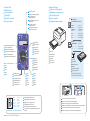 2
2
-
 3
3
-
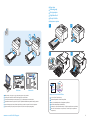 4
4
-
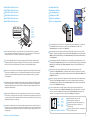 5
5
Lucrări înrudite
-
Xerox B205 Manualul utilizatorului
-
Xerox B215 Manualul utilizatorului
-
Xerox 4265 Ghid de instalare
-
Xerox 6010 Manualul utilizatorului
-
Xerox 3330 Manualul utilizatorului
-
Xerox 3320 Manualul proprietarului
-
Xerox 3215 Manualul utilizatorului
-
Xerox B210 Manualul utilizatorului
-
Xerox 3335/3345 Manualul utilizatorului
-
Xerox 6027 Ghid de instalare